在WPS演示中实现图片水平等间距排列的步骤如下: 1. 打开你的WPS幻灯片,点击插入选项卡。 2. 选择你想要添加的第一张图片,然后按住Ctrl键(或Command键对于Mac用户)。 3. 持续按下Ctrl键,用鼠标左键逐一选取其他需要放置的图片。 4. 选中所有图片后,在布局工具栏(如果未显示,请点击“视图”->“工具栏”,勾选“布局”)中找到并单击“分布”按钮。 5. 在下拉菜单中选择“水平等间距和顶部对齐”或者直接使用快捷键Alt+H(Windows)/Option+H(Mac),即可使图片均匀分布在幻灯片的水平方向上,并保持顶部对齐。 完成以上操作后,你的多张图片就会按照要求整齐地分布在幻灯片上了。
1、 在幻灯片文件中,选择菜单中的插入命令,点击图片选项
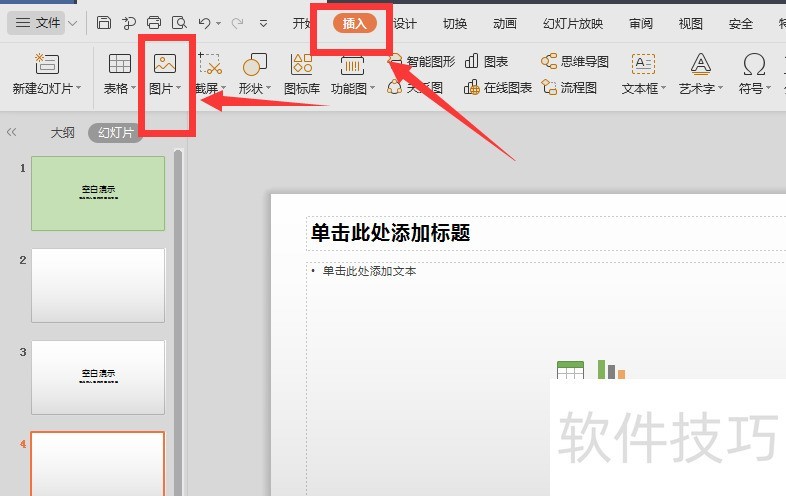
2、 如图,选择将图片置入,
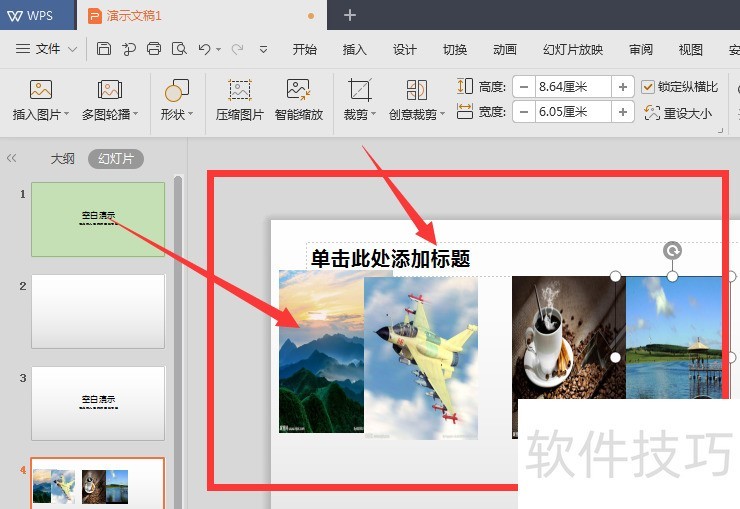
3、 移动第一张和最后一张图片的位置,作为排版的收尾设置
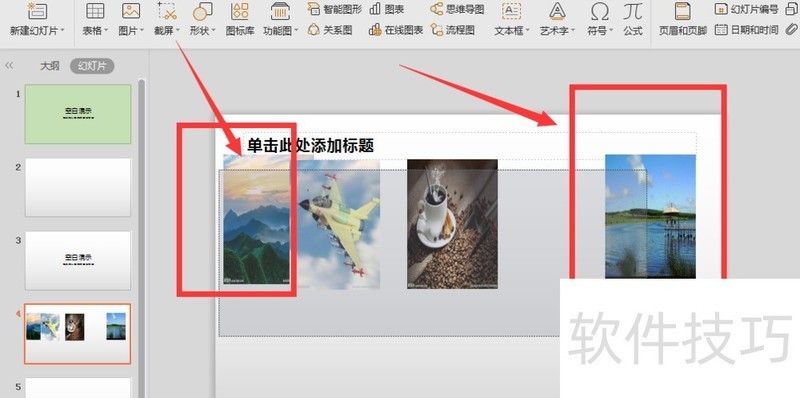
4、 将所有的图片全部选中,这时候会出现一个对齐排版的选项栏
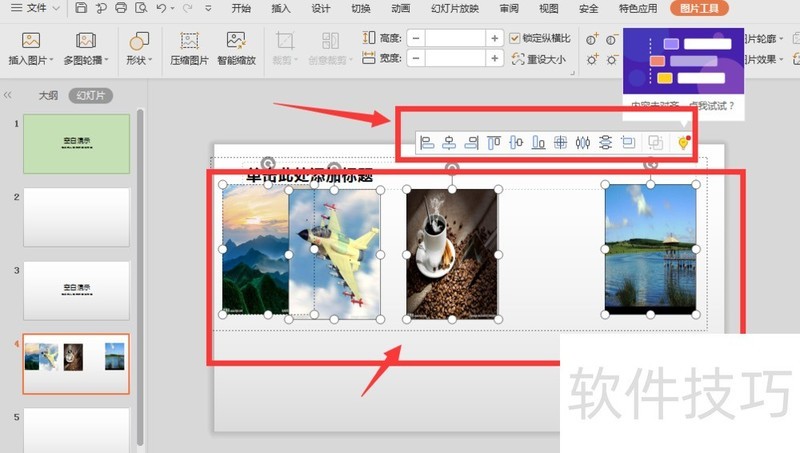
5、 找到其中的横向分布选项,如图位置
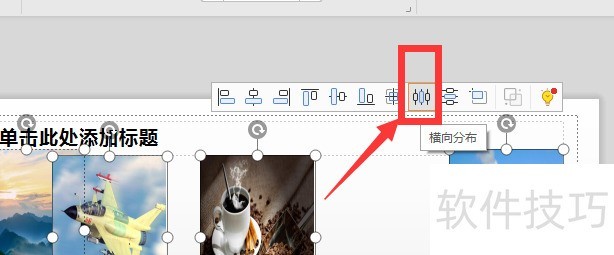
文章标题:在WPS幻灯片中如何将多张图片在水平等间距分布
文章链接://www.hpwebtech.com/jiqiao/211221.html
为给用户提供更多有价值信息,ZOL下载站整理发布,如果有侵权请联系删除,转载请保留出处。
- 上一问:wps2019页码怎么设置
- 下一问:WPS中如何设置表格数据与文档数据同步更新?
相关软件推荐
其他类似技巧
- 2024-08-27 13:53:02WPS默认保存在哪个文件夹修改WPS默认保存路径?
- 2024-08-27 13:52:02WPS表格设置柱状图步骤
- 2024-08-27 13:51:02Wps便签怎么样统计字数 如何统计便签选中区字数
- 2024-08-27 13:46:02怎样在wps文字中插入双向箭头
- 2024-08-27 13:43:01WPS文档输出为PDF是取消批注
- 2024-08-27 13:42:02WPS怎样找到图片涂抹消除
- 2024-08-27 13:40:02WPS怎么给字加删除线
- 2024-08-27 13:39:02WPS文字文档中如何插入艺术字
- 2024-08-27 13:32:01WPS-PPT中如何设置视频封面
- 2024-08-27 13:28:02如何用wps随机打乱顺序
金山WPS Office软件简介
WPS大大增强用户易用性,供用户根据特定的需求选择使用,并给第三方的插件开发提供便利。ZOL提供wps官方下载免费完整版。软件特性:办公, 由此开始新增首页, 方便您找到常用的办公软件和服务。需要到”WPS云文档”找文件? 不用打开资源管理器, 直接在 WPS 首页里打开就行。当然也少不了最近使用的各类文档和各种工作状... 详细介绍»









